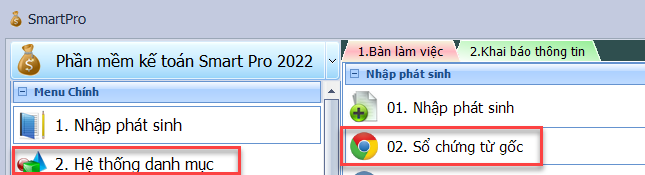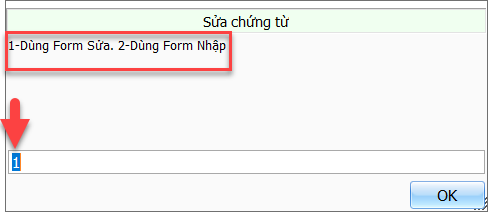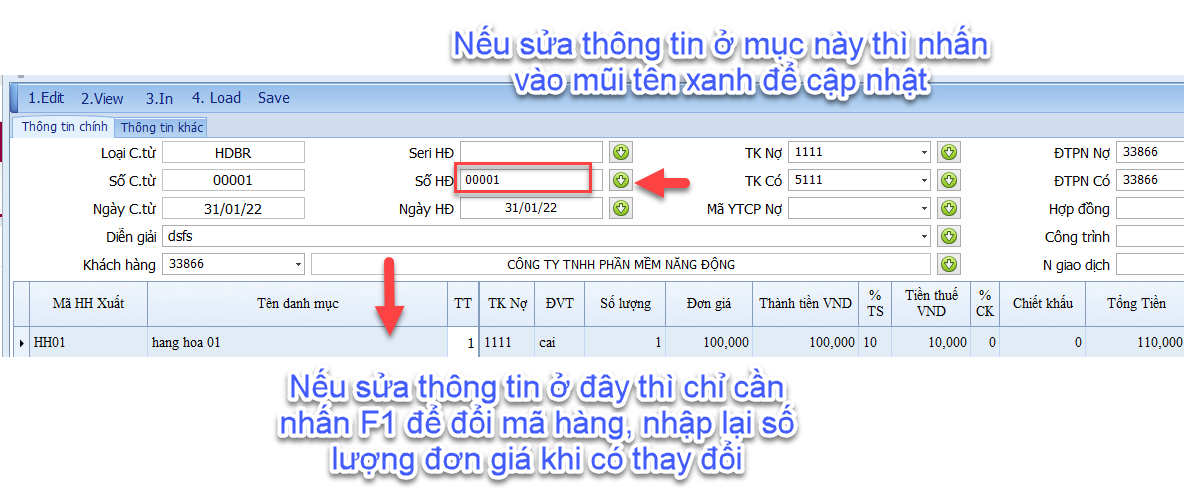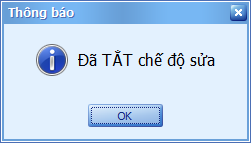Trong quá trình nhập liệu chứng từ sẽ không tránh khỏi những sai sót. Do đó, ở bài viết này mình sẽ hướng dẫn các bạn 2 form sửa dữ liệu trên phần mềm kế toán Smart Pro.
Bước 1: Vào 1. Nhập phát sinh => 02. Sổ chứng từ gốc (hoặc ở tab mở nhanh bên phải, bạn chọn biểu tượng google chrome).
Sau khi chọn mục 02, phần mềm sẽ mở ra 1 bảng lưu tất cả chứng từ của phần mềm. Bạn chỉ cần đặt chuột tại 1 dòng bất kỳ của chứng từ cần sửa sau đó nhấn F12 để chọn form sửa chứng từ.
Bước 2: Chọn kiểu sửa chứng từ và tiến hành sửa chứng từ.
Chọn Form sửa là 1, phần mềm sẽ xuất hiện form sửa như sau:
Nếu muốn thêm dòng để nhập thêm mã mới nhấn F7, xóa dòng để chuột tại dòng cần xóa nhấn F8, tìm kiếm nhấn F1 => Sau khi sửa xong nhấn F12 để lưu lại.
Chọn Form sửa là 2, phần mềm sẽ xuất hiện form sửa và thêm chứng từ như lúc nhập phát sinh.
Ở màn hình nhập liệu, nhấn F10 để chuyển chế độ, sẽ có chế độ sửa và chế độ nhập.
Khi nhấn F10 bạn thấy thông báo như sau:
Ở chế độ này, bạn click chuột tại dòng cần sửa và nhập liệu lại như lúc nhập phát sinh.
Nếu nhấn F10 bạn thấy thông báo như hình bên dưới, thì bạn tiến hành nhập thêm hàng bình thường:
Như vậy, là bạn đã tiến hành sửa dữ liệu thành công trên phần mềm rồi.
Một số lỗi gặp phải khi sửa chứng từ:
– Dùng form sửa 1 nhưng khi sửa thông tin, không nhấn mũi tên xanh để cập nhật chứng từ.
– Dùng form sửa 2 nhưng chưa nhấn F10 để chuyển đổi giữa 2 chế độ: Nhập thêm và sửa dòng hiện tại, hoặc chưa chọn dòng ở chế độ sửa chứng từ bằng form nhập.